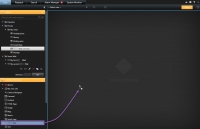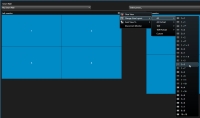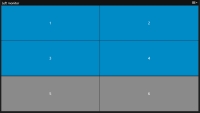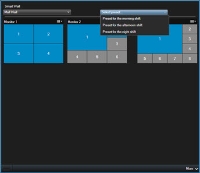XProtect Smart Wall (configuratie)
Systeembeheerders bepalen de indeling en het gedrag van een Smart Wall in XProtect Management Client. Dit omvat het volgende:
- Algemene eigenschappen, zoals de naam van de Smart Wall en of hierin statustekst, een titelbalk of een live-aanduiding wordt getoond
- De schermen waaruit de Smart Wall bestaat
- Voorkeurinstellingen die de indeling van de schermen bepalen en eventueel ook de standaardcamera’s waarvan beelden worden getoond
- De gebruikersrollen die inhoud kunnen weergeven, bewerken en toevoegen, of inhoud kunnen afspelen, en wanneer zij dit kunnen
- Gebeurtenissen die in combinatie met regels acties op het systeem kunnen starten, zoals het weergeven van een alarm of andere inhoud
Wat configureren in XProtect Smart Client
- Smart Wall-overzicht toevoegen aan weergaven: om dynamisch te bepalen welke inhoud wordt weergegeven op de Smart Wall, moet eerst het Smart Wall-overzicht worden toegevoegd aan een weergave
 Een verzameling videobeelden van een of meer camera’s die gezamenlijk worden weergegeven in XProtect Smart Client. Een weergave kan andere inhoud bevatten dan videobeelden van camera’s, bijvoorbeeld HTML-pagina’s en statische beelden.
Een weergave kan persoonlijk zijn (alleen zichtbaar voor de gebruiker die de weergave heeft gemaakt) of met andere gebruikers worden gedeeld.. In het Smart Wall-overzicht kunt slepen en neerzetten gebruiken of versturen om camera’s en andere soorten inhoud toe te voegen aan de Smart Wall-schermen.
Een verzameling videobeelden van een of meer camera’s die gezamenlijk worden weergegeven in XProtect Smart Client. Een weergave kan andere inhoud bevatten dan videobeelden van camera’s, bijvoorbeeld HTML-pagina’s en statische beelden.
Een weergave kan persoonlijk zijn (alleen zichtbaar voor de gebruiker die de weergave heeft gemaakt) of met andere gebruikers worden gedeeld.. In het Smart Wall-overzicht kunt slepen en neerzetten gebruiken of versturen om camera’s en andere soorten inhoud toe te voegen aan de Smart Wall-schermen. - De indeling van een Smart Wall-scherm wijzigen: u kunt de vooraf geconfigureerde indeling van de Smart Wall-schermen wijzigen door de weergave-indeling aan te passen of door andere voorkeurinstellingen toe te passen op een beeldscherm.
Smart Wall-overzicht toevoegen aan weergaven
Voordat u kunt definiëren welke inhoud wordt weergegeven op de Smart Wall, moet eerst het Smart Wall-overzicht aan een of meer weergaven worden toegevoegd. Het overzicht is een grafische presentatie van de Smart Wall.
- Klik op Instellingen om de instelmodus te openen.
- Selecteer de weergave waar u het Smart Wall-overzicht wilt toevoegen.
-
In het deelvenster Systeemoverzicht sleept u het Smart Wall-element naar het betreffende weergave-item.
- Klik opnieuw op Instellingen om de instelmodus af te sluiten.
- Nu kunt u camera’s en andere soorten inhoud toevoegen aan de Smart Wall.
De indeling van een Smart Wall-scherm wijzigen
U kunt de weergave-indeling van de schermen wijzigen. Dit is nuttig wanneer u extra camera’s of andere soorten inhoud wilt weergeven.
Een incident is op vijf camera’s opgenomen en u hebt zelfs een foto van een verdachte. U wilt de videobeelden en de foto weergeven op de Smart Wall, zodat het beveiligingspersoneel het incident kan bekijken en de verdachte kan aanhouden. Omdat de huidige schermen van uw Smart Wall vooraf zijn geconfigureerd om alleen 2x2-camera’s weer te geven, moet de weergave-indeling worden gewijzigd in 2x3 om de vijfde camera en de foto toe te voegen.
- Open in het tabblad Live of Afspelen de weergave die het Smart Wall-overzicht bevat.
-
Klik op het pictogram
 voor het scherm, selecteer Weergave-indeling wijzigen en selecteer de schermverhouding, bijvoorbeeld 4:3.
voor het scherm, selecteer Weergave-indeling wijzigen en selecteer de schermverhouding, bijvoorbeeld 4:3. -
Selecteer de indeling. Selecteer in dit voorbeeld 2x3. Er worden twee grijs weergegeven weergave-items toegevoegd aan de weergave-indeling.
- U kunt nu aanvullende inhoud toevoegen. Zie Inhoud weergeven op Smart Wall.
De voorkeurinstellingen die door uw systeembeheerder zijn gedefinieerd, zijn gekoppeld aan afzonderlijke schermen. Wanneer u de voorkeurinstelling wijzigt, worden alle schermen in de Smart Wall die aan de voorkeurinstelling zijn gekoppeld, bijgewerkt.
- Open de weergave met het Smart Wall-overzicht.
-
In de lijst Selecteer een voorkeurinstelling selecteert u de voorkeurinstelling die u wilt weergeven. De betreffende schermen in het overzicht worden aangepast.
- Om de inhoud weer te geven op de Smart Wall, raadpleegt u XProtect Smart Wall.
Andere gebruikers kunnen de voorkeurinstelling handmatig wijzigen, of deze kan automatisch worden gewijzigd door regels.